Always On Display, czyli "Ekran zawsze włączony" to funkcja, która pozwala sprawdzić najważniejsze informacje na zablokowanym ekranie, gdy telefon jest uśpiony. Jak ją włączyć, wybrać jej styl i skonfigurować?

Gdy otrzymujemy powiadomienie lub sprawdzamy godzinę w telefonie, to chwytamy telefon do ręki i wybudzamy urządzenie do ekranu blokady. Wyświetlacz się wtedy podświetla, pojawia się ekran blokady z tapetą w tle oraz informacje o godzinie czy najnowszych powiadomieniach. Takie "dobudzanie" telefonu co jakiś czas wpływa dość znacząco na zużycie baterii. Lepszym rozwiązaniem jest funkcja Always On Display.
Co to jest Always On Display (Ekran zawsze włączony)?
Always On Display to funkcja, która pozwala wyświetlić ograniczone informacje na wyświetlaczu, gdy otrzymamy powiadomienie lub stukniemy go palcem, bez konieczności odblokowywania urządzenia. Co najważniejsze, podświetlana jest tylko określona porcja ekranu odpowiedzialna za wyświetlenie godziny, stanu baterii czy powiadomień - reszta pozostaje zgaszona (czarna). Jest to bardziej oszczędny sposób na sprawdzanie podstawowych informacji w porównaniu do pełnego wybudzenia urządzenia, podczas którego podświetla się cały ekran.
Domyślnie funkcja Always On Display wyświetla podstawowe informacje, takie jak czas, data, status baterii oraz informacje o powiadomieniach, ale w zależności od urządzenia ilość danych może być różna. Sposób działania Always On Display również jest zależny od producenta. Niektóre telefony automatycznie podświetlają ekran po otrzymaniu powiadomienia, po czym po chwili go wygaszają, z kolei inne podtrzymują włączoną funkcję Always On Display do momentu aż użytkownik sprawdzi powiadomienia.
W MIUI 12 funkcja Always On Display wyświetla informacje przez 10 sekund po stuknięciu palcem w wyświetlacz, ale może też zostać skonfigurowana tak, aby wyświetlać najważniejsze informacje automatycznie po otrzymaniu powiadomienia (również przez 10 sekund).
Jak włączyć Always On Display w MIUI 12 lub nowszych?
Funkcja ta jest dostępna w ustawieniach urządzenia i jej włączenie zajmie Ci tylko chwilę. Przejdź w swoim urządzeniu do aplikacji Ustawienia, a następnie na liście dostępnych opcji wyszukaj zakładki "Ekran zawsze włączony i Ekran blokady".
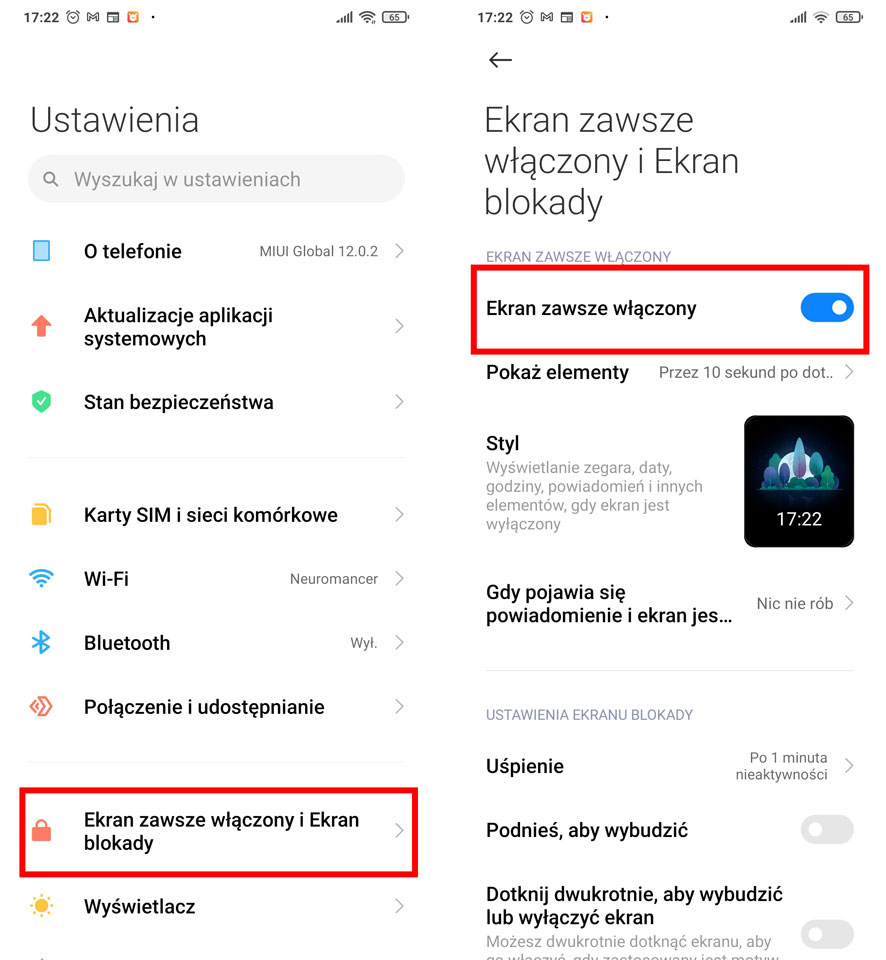
Po wejściu do tej zakładki zaznacz pole "Ekran zawsze włączony" na samej górze listy. Spowoduje to, że funkcja ta zostanie aktywowana w Twoim urządzeniu.
Następnie możesz wybrać styl wyświetlania zawartości za pomocą Always On Display. W tym celu stuknij palcem w opcję "Styl", a następnie wybierz jeden z dostępnych stylów. Po wybraniu stylu możesz skorzystać z opcji poniżej podglądu, za pomocą których dostosujesz:
- kolor tekstu
- wyrównanie
- rozmiar tekstu
- pogrubienie tekstu
- odstępy między liniami i wierszami
- wyświetlone elementy (data i czas, bateria, powiadomienia).
Ilość dostępnych opcji zależy od wybranego stylu - niektóre mają ich więcej, inne mniej.
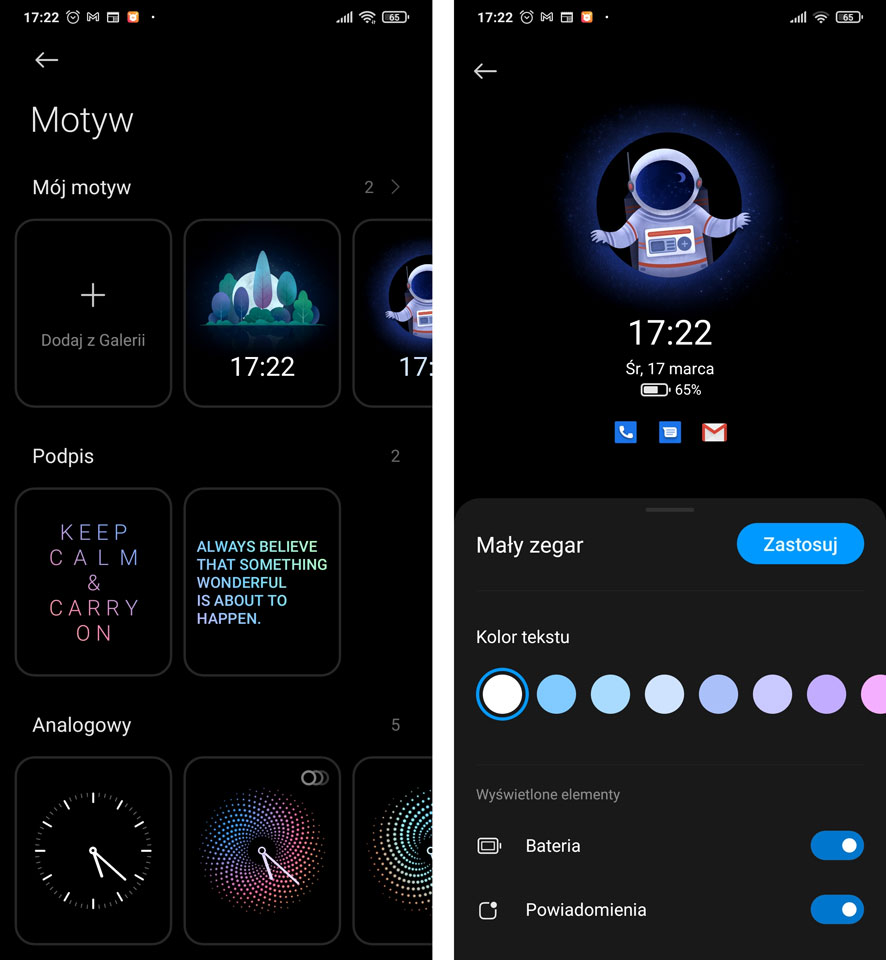
Gdy już dostosujesz styl i to, co ma być wyświetlane (data, czas, bateria, powiadomienia) na ekranie Always On Display, zapisz zmiany przyciskiem "Zastosuj".
Funkcja już działa - domyślnie w taki sposób, że stuknięcie palcem w ekran nie będzie teraz wybudzać urządzenia, a jedynie wyświetlacz zawartość Always On Display zgodnie z wybranymi przez nas ustawieniami. Ta opcja znacznie mniej drenuje baterie niż zwykłe podświetlenie ekranu.
Możesz ustawić Always On Display tak, aby podświetlał ekran po otrzymaniu powiadomienia w trakcie uśpienia
Aby to zrobić, przejdź do "Ustawienia > Ekran zawsze włączony i Ekran blokady", a następnie wybierz opcję "Gdy pojawia się powiadomienie..." i zaznacz "Podświetl ekran".
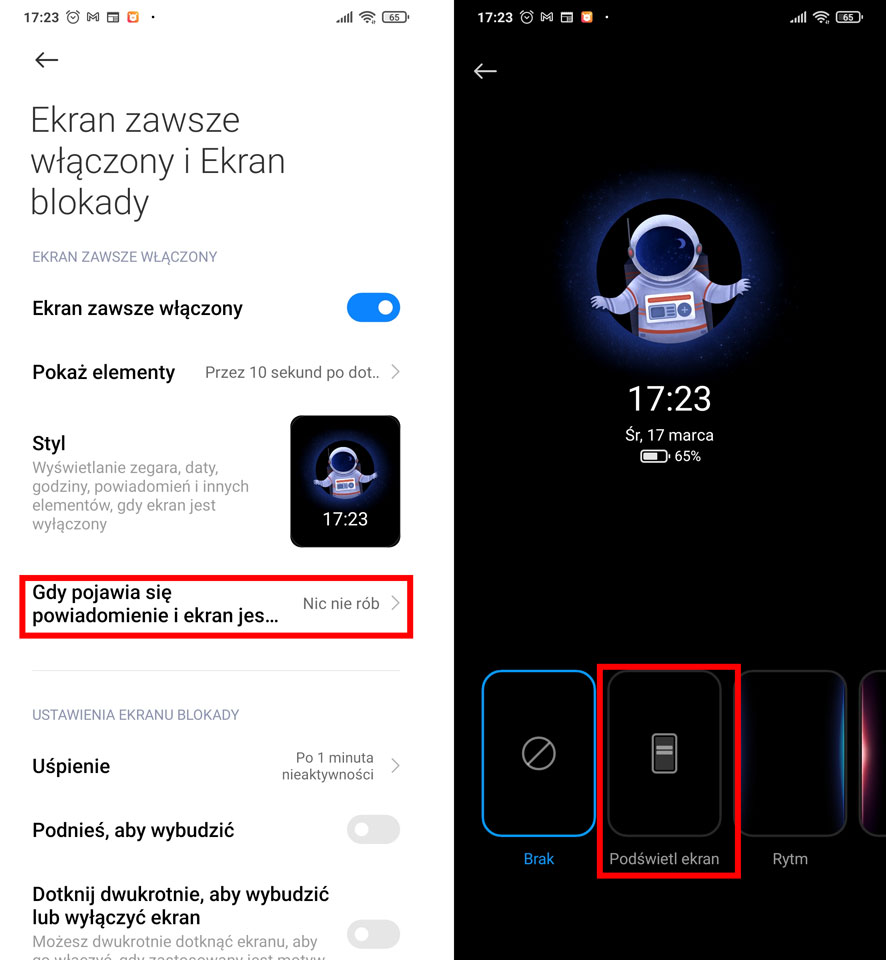
Gdy to zrobisz, każde powiadomienie odebrane w trakcie, gdy urządzenie jest uśpione i zablokowane, będzie powodować chwilowe podświetlenie ekranu w trybie Always On Display, gdzie jednym rzutem oka możesz sprawdzić, z jakiej aplikacji masz nowe powiadomienia oczekujące na sprawdzenie.
